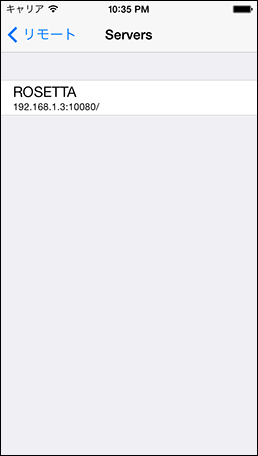MacOSXでのファイル転送(Wifi利用)
このページでは専用転送ソフトを利用した転送方法を説明します。
専用ソフトを用いず、OS搭載のファイル共有機能(SMB)を利用することもできます。(推奨)
(システム環境設定→共有→ファイルの共有を設定するだけで利用できるのでお勧めです)
ご利用の前に
以下の設定をする前に以下を確認してください。
- コンピュータがプライベートLANに接続されていること
- LAN内部に信頼できないコンピュータや利用者がいないこと
- 無線LAN親機を利用している場合は上の条件を満たしているはずです。
- 外部からの接続を許可していないこと
- iPhone/iPod touchとMacが同じネットワーク(無線LAN)に接続してください。
- お使いのMacからiPhone/iPod touch/iPadへ無線LANを利用してファイルを転送できます。
- 同じネットワーク内であればMacは有線接続でも構いません。
ComicGlass MediaServerの使い方
最初に最新版のComicGlass MediaServerをダウンロードしてください。
アプリケーションをコピーする場所はどこでも構いませんが、アプリケーションフォルダに入れると便利です。
ComicGlass MediaServerを起動すると以下のような画面になります。
転送したい本が入ったフォルダをFinderから赤枠の場所にDrag&Dropしてください。
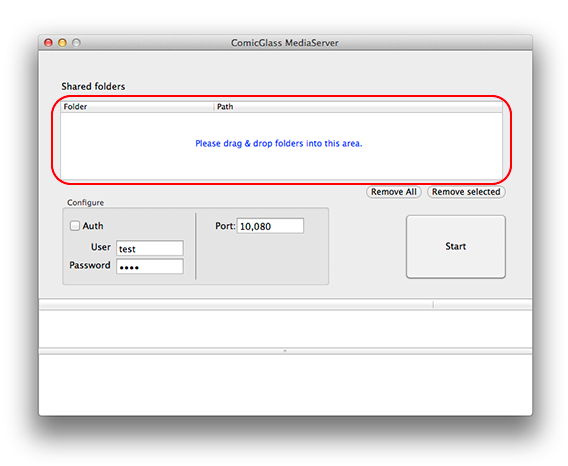
フォルダの登録が完了したら「start」ボタンを押して下さい。
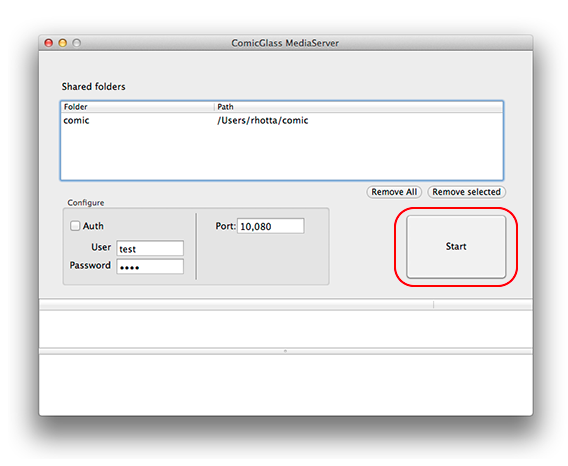
ComicGlassのリモートボタン(赤枠)をタップします。
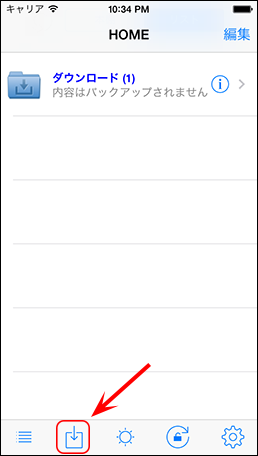
近くのMediaServerをタップするとLAN内にMediaServerの一覧が表示されます。
ここでホストが表示されない場合は、Wifiに正しく接続されているかご確認ください。
手動でアドレスを入力することもできます。
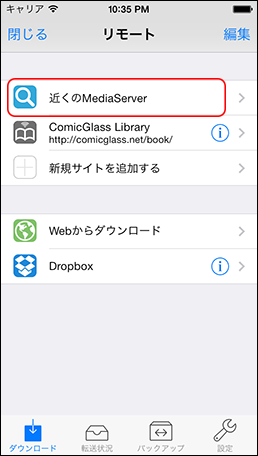
目的のMediaServerが表示されたら、名前の部分をタップしてください。
ファイル一覧が表示されます。